Yeni Blok Tabanlı WordPress Widget Düzenleyicisi Nasıl Kullanılır
Yayınlanan: 2021-09-17WordPress 5.8'de (Temmuz 2021'de yayınlandı), WordPress, WordPress widget düzenleyicide büyük bir değişiklik yaparak onu uzun süredir devam eden sistemden blok tabanlı yeni bir widget yaklaşımına geçirdi.
Daha önce WordPress pencere öğesi düzenleyicisinde özel bir düzenleyici kullanmadan önce, artık sitenizin pencere öğesi alanlarındaki içeriği kontrol etmek için bloklar kullanacaksınız - aynı bloklar, gönderiler veya sayfalar oluştururken kullandığınız blokların aynısı.
Bu makalede, size yeni blok tabanlı WordPress widget düzenleyicisini tanıtacağız ve nasıl çalıştığını göstereceğiz. Ardından, en kullanışlı yedi widget'a göz atacağız ve bunları tam potansiyelleriyle nasıl kullanacağınızı göstereceğiz. Hemen dalalım!
Blok tabanlı WordPress widget düzenleyicisi nasıl çalışır?
Başlamak için, widget düzenleyiciye nasıl erişebileceğinizi ve kullanabileceğinizi gözden geçirelim.
Widget düzenleyicisine nasıl erişilir
WordPress widget düzenleyicisine erişmek için iki seçeneğiniz vardır.
İlk olarak, tam widget düzenleyici arayüzünü açmak için Görünüm → Pencere Öğeleri'ne gidebilirsiniz:
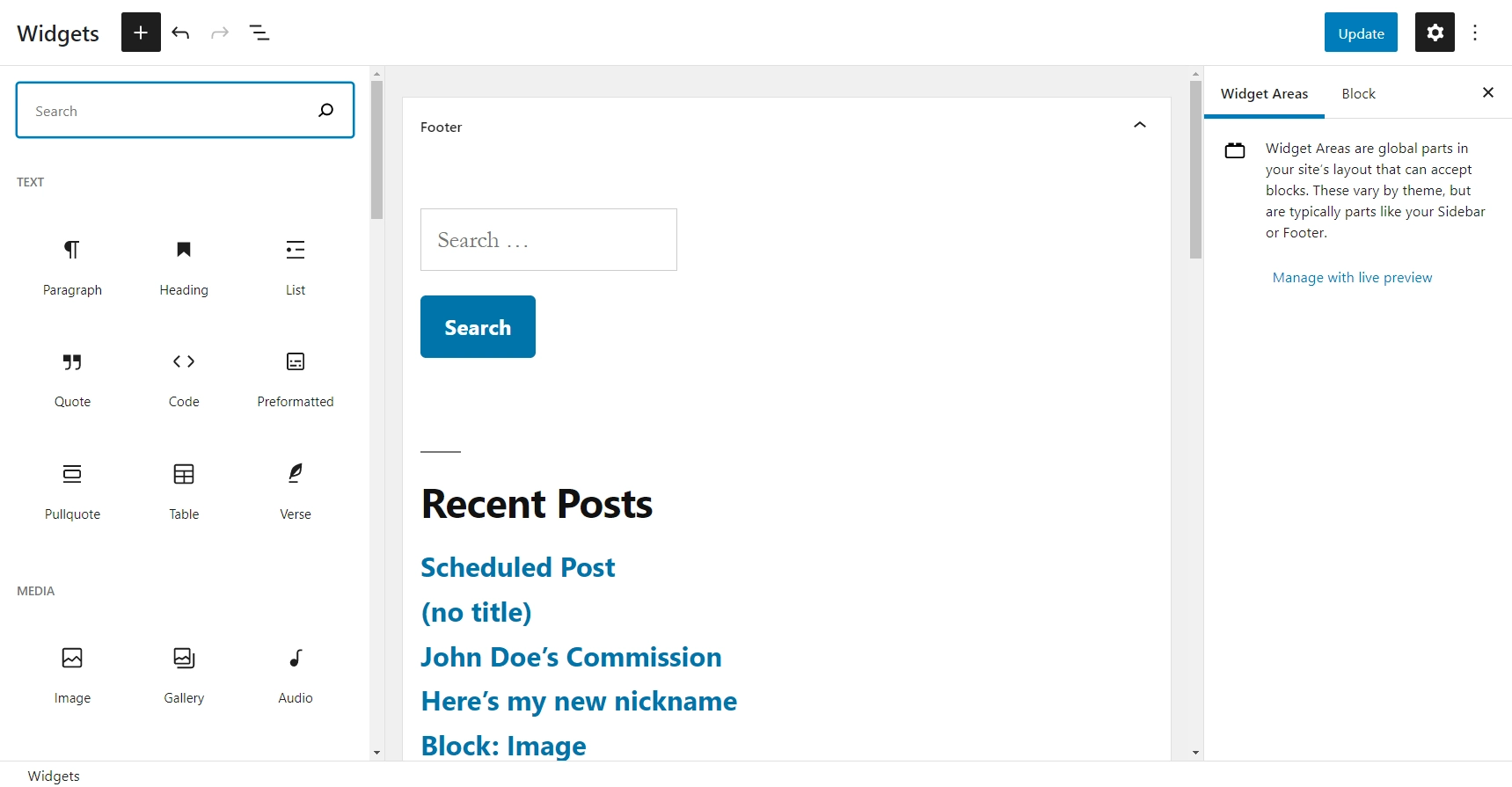
İkinci olarak, bunun yerine Görünüm → Özelleştir → Widget'lar seçeneğine giderek WordPress Özelleştirici'den widget düzenleyiciye de erişebilirsiniz:
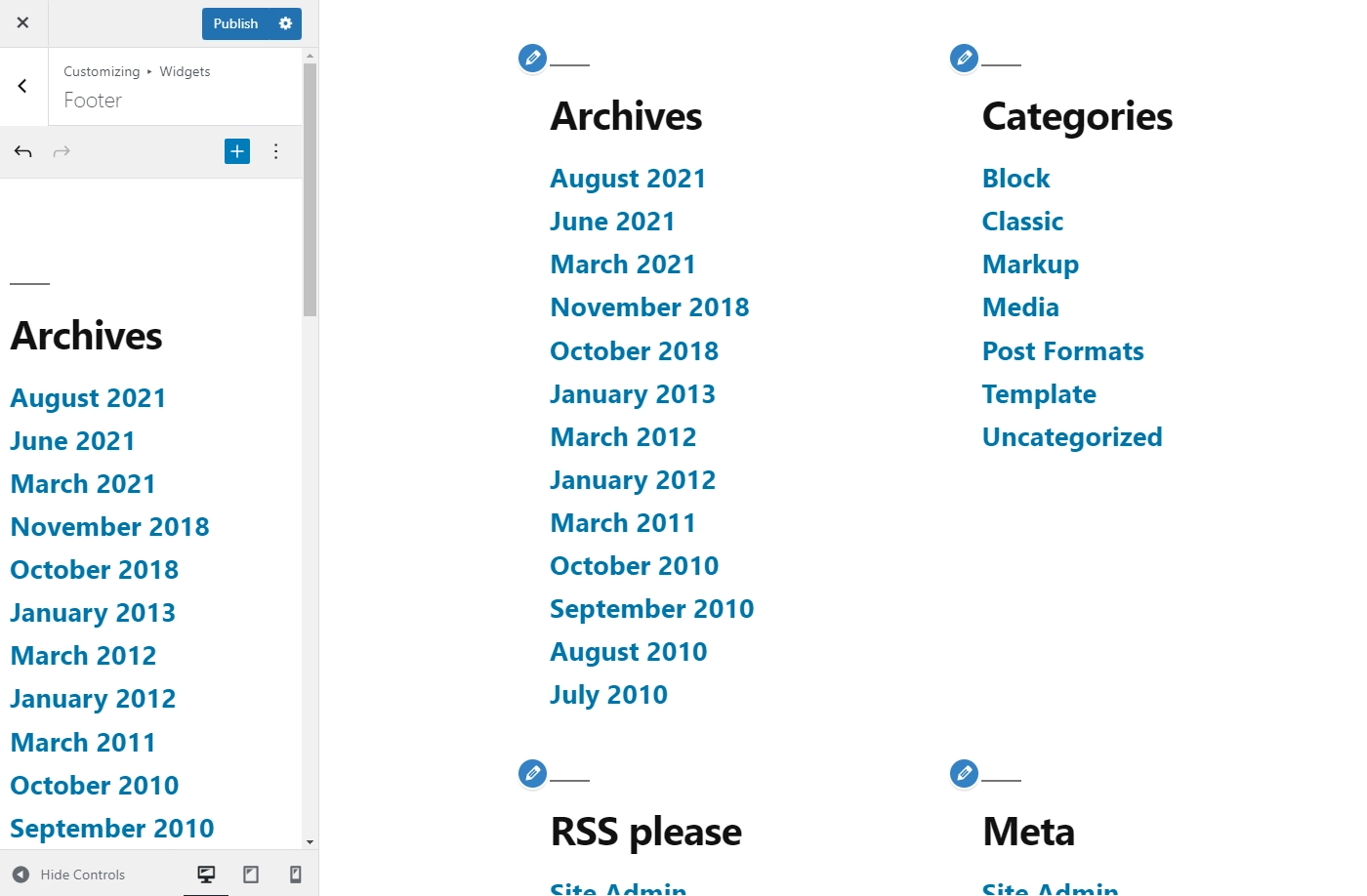
Özelleştiriciyi kullanmak güzel çünkü widget'larınızın sitenizin ön ucunda nasıl görüneceğine dair canlı bir önizleme görmenizi sağlıyor. Ancak dezavantajı, gerçek düzenleyici için daha az alana sahip olmanızdır.
Bu nedenle, ağır hizmet tipi widget düzenleme için Görünüm → Widget'lara gitmek ve ardından son dokunuşlarınız için Özelleştiriciye geçmek isteyebilirsiniz.
WordPress widget düzenleyici nasıl kullanılır
İster özel WordPress widget alanında ister WordPress Customizer'da çalışıyor olun, widget'larınızı düzenlemek için temel süreç aynı olacaktır.
Ancak ekran görüntülerimiz için özel WordPress widget alanını kullanacağız ( Görünüm → Widget'lar ).
Yeni blok widget sistemiyle, WordPress widget'ları artık yazılar ve sayfalar oluşturmak için kullandığınız blok düzenleyiciyi kullanıyor. Nasıl çalıştığına aşina değilseniz, WordPress blok düzenleyici kılavuzumuza göz atabilirsiniz.
Yeni bir blok/widget eklemek için, sol üst köşedeki artı simgesine veya düzenlemekte olduğunuz widget alanındaki artı simgesine tıklayabilirsiniz:
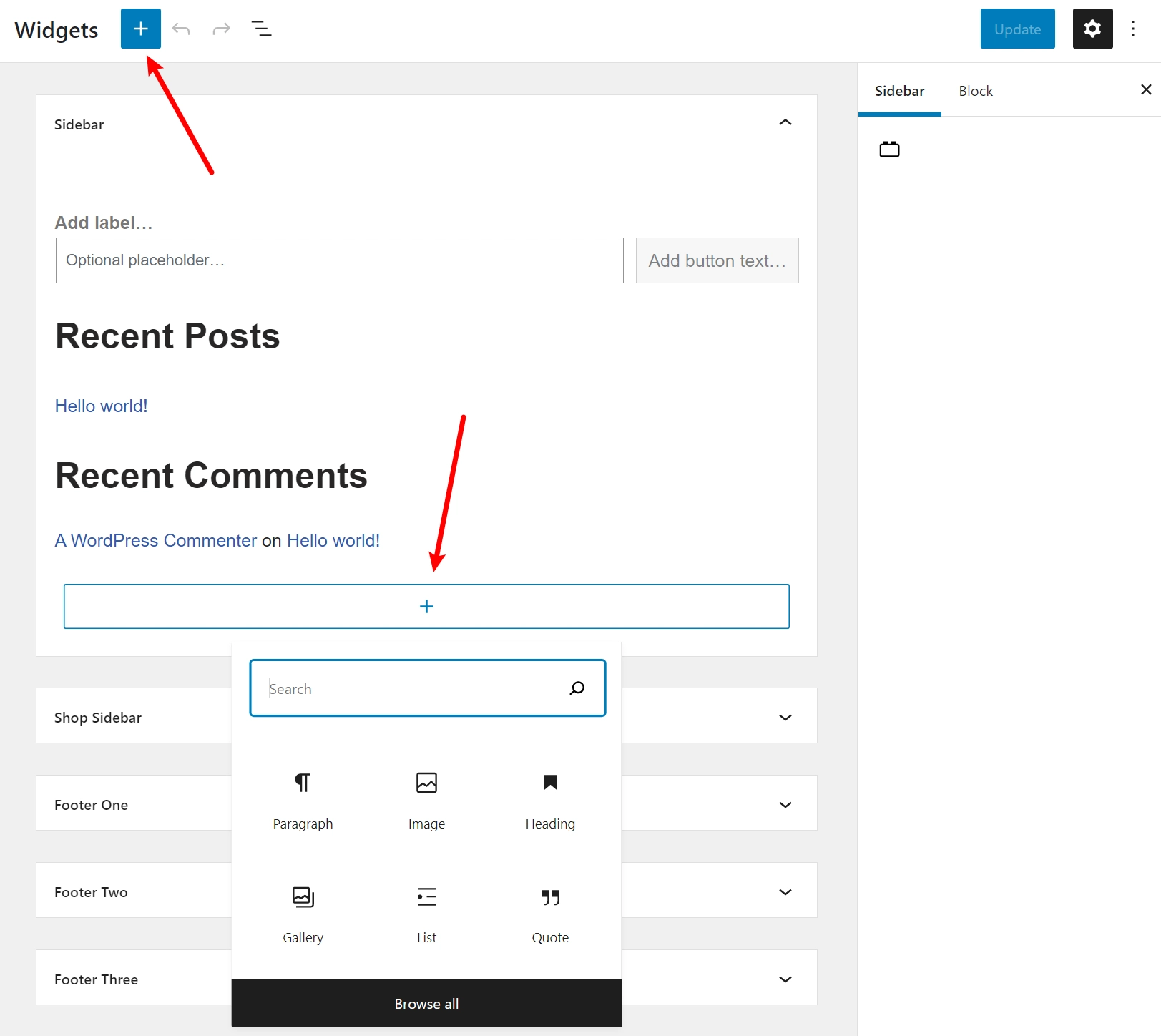
Bir sonraki bölümde, ekleyebileceğiniz en kullanışlı blok widget'larından bazılarına bakacağız .
Metin eklemek için bir Paragraf veya Başlık bloğu ekleyebilir ve tıklayıp yazmanız yeterlidir.
Bir blok widget'ının tam ayarlarını düzenlemek için üzerine tıklamanız yeterlidir. Ardından, kenar çubuğunda ayarlarını düzenleyebilirsiniz ( tıpkı normal blok düzenleyici gibi ):
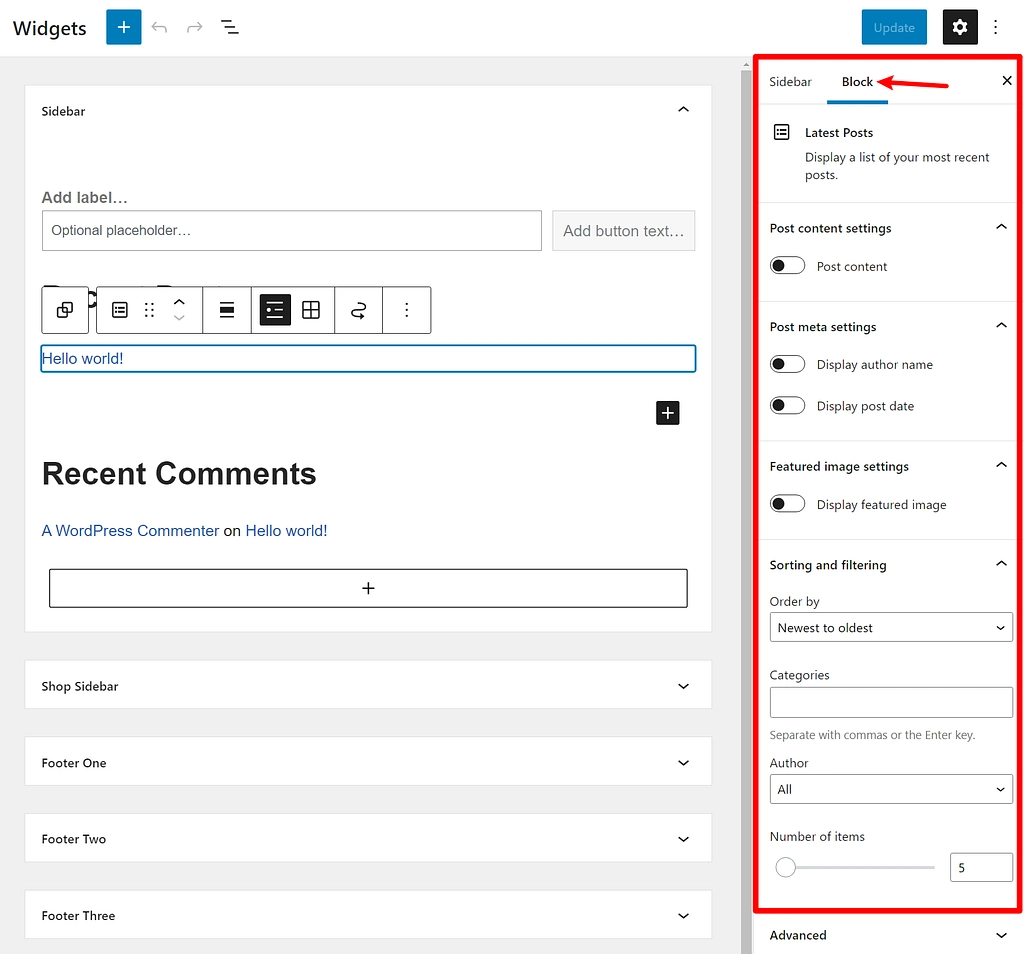
Widget'ları farklı widget alanları arasında taşımak için "dalgalı" simgesine tıklayabilir ve onu hangi widget alanına taşıyacağınızı seçmek için açılır menüyü kullanabilirsiniz:
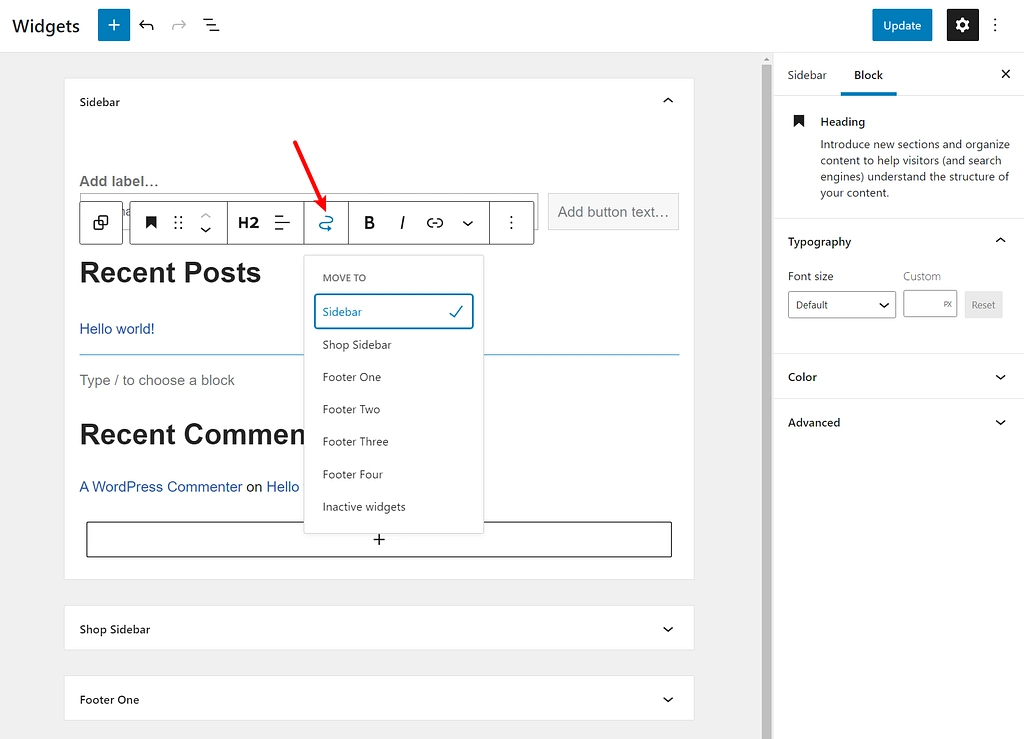
Farklı bir widget alanını düzenlemek istiyorsanız, genişletmek için oka tıklamanız yeterlidir. Örneğin, yukarıdaki ekran görüntüsünde, bu widget alanındaki blokları düzenlemek için Mağaza Kenar Çubuğu widget alanına tıklayabilirsiniz.
Genel olarak, yeni WordPress widget düzenleyicideki her şey blok düzenleyiciyle hemen hemen aynı şekilde çalışır, bu güzel çünkü WordPress sitenizi düzenlemek için tutarlı bir deneyim yaratır ve widget alanlarınız üzerinde daha fazla kontrole erişmenizi sağlar.
En kullanışlı WordPress blok widget'ları
Artık yeni blok tabanlı WordPress widget düzenleyicisini nasıl kullanacağınızı bildiğinize göre, en kullanışlı WordPress blok widget'larından yedisine bakalım.
Ancak bunların tek seçeneğiniz olmadığını ve diğer özelliklere de aşina olmak isteyebileceğinizi unutmayın.
1. Arşivler
Arşivler widget'ı, geçmiş gönderilerinizi aya ve yıla göre düzenler:
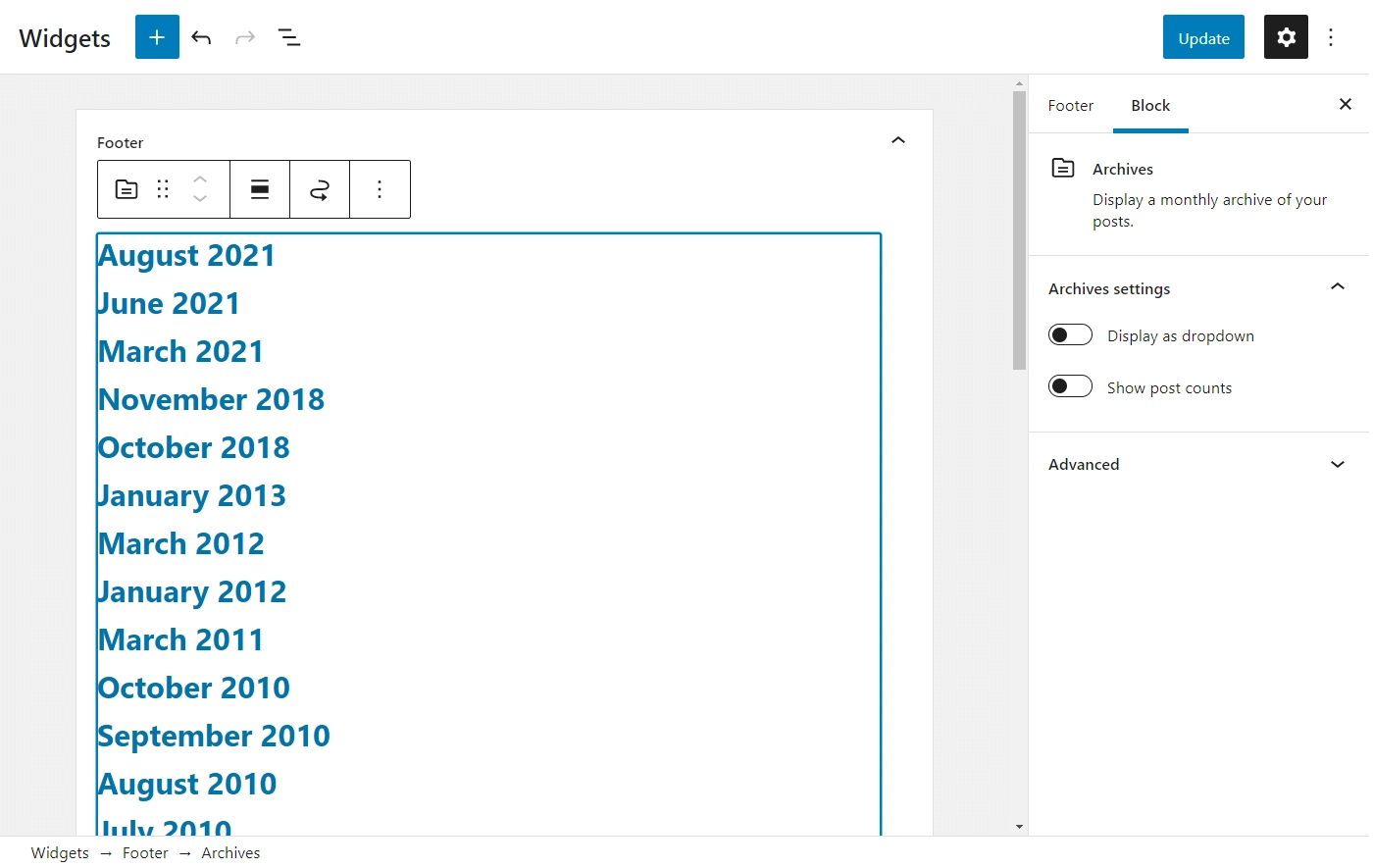
Bu gezinme yardımı, hedef kitlenizin eski içeriğe hızla erişmesine yardımcı olabilir. Gelecekteki kullanıcılar için tüm bu yeni blog yazısı fikirlerini düzenlemenin kolay bir yolunu arıyorsanız, bu iş için en iyi widget olabilir.
Farklı görüntüle açılır ayarını açmanızı önemle tavsiye ederiz. Bu, yardımcı programını sınırlamadan Arşiv pencere aracının kapladığı alanı en aza indirmeye yardımcı olabilir. Özellikle çok sayıda gönderi içeren eski bir siteniz varsa bunu yapmayı düşünmelisiniz.
Son olarak, Gönderi sayılarını göster ayarını etkinleştirmeyi düşünebilirsiniz. Geçmişte tutarlı bir gönderi planına bağlı kalmadıysanız, bu, kullanıcıları daha verimli aylarınıza yönlendirmeye yardımcı olabilir.
2. Son Yorumlar
Adından da anlaşılacağı gibi, bu widget sitenizdeki en son yorumları görüntüler. Ayrıca yorumun hangi gönderiyle ilgili olduğunu da gösterecek, böylece herhangi bir bağlamı kaybetme konusunda endişelenmenize gerek kalmayacak:
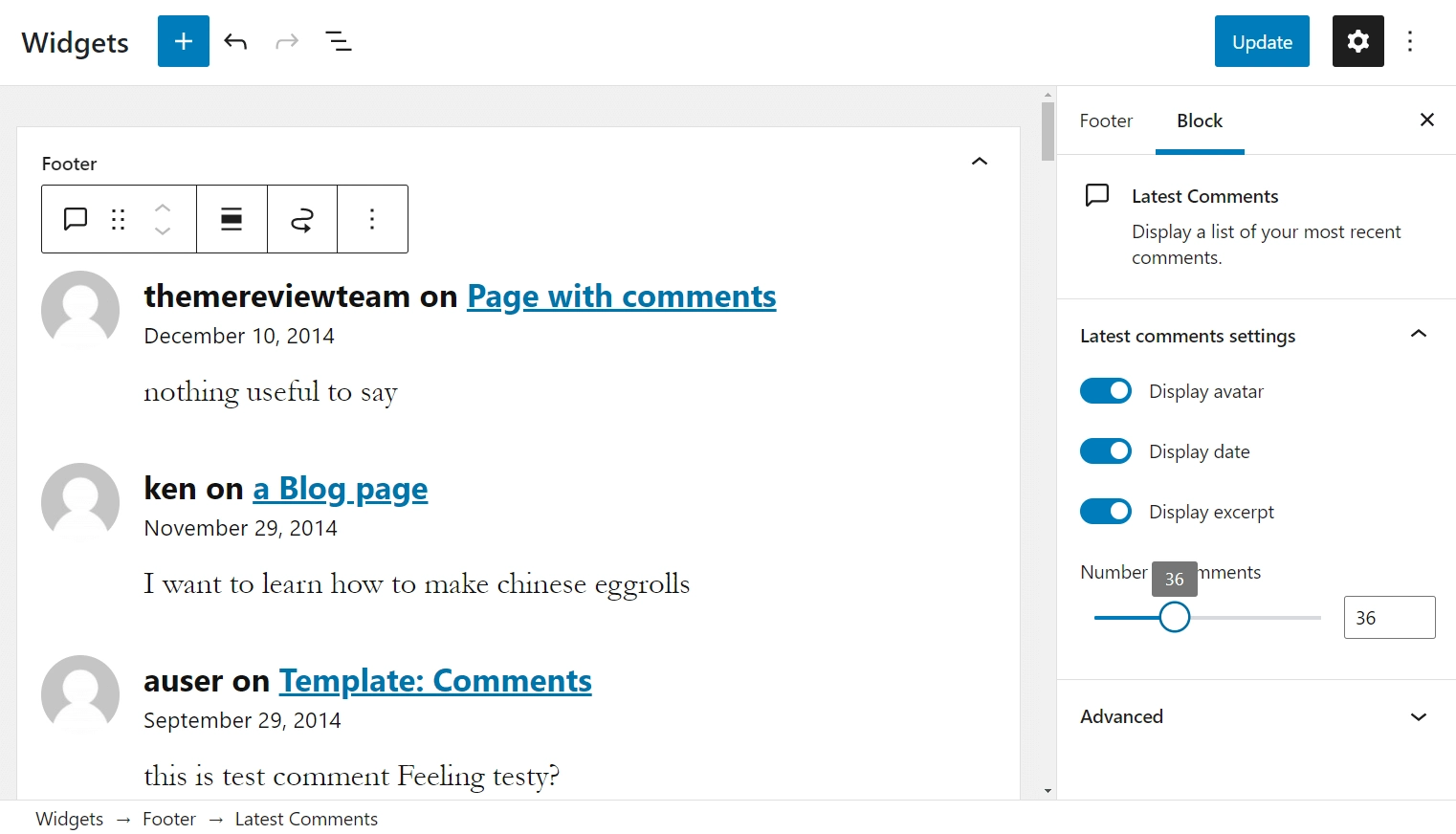
En Son Yorumlar widget'ının en iyi yanının, etkin bir siteyi ne kadar etkili bir şekilde gösterdiğini düşünüyoruz. Tarihi göster seçeneğini etkinleştirerek bu noktayı daha da ileriye götürebilirsiniz.
Kullanıcılar, başkalarının gönderilerinizle etkileşimde bulunduğunu görürse, aynı şeyi yapmaya teşvik edilebilirler. Ayrıca, öne çıkanlar tanınmayı takdir edebilir. Bu kişiselleştirilmiş duygu, hedef kitleniz benzersiz profil resimleri kullanıyorsa özellikle güçlü olabilir.
Tüm bu potansiyel pozitiflere rağmen, muhtemelen bu widget'ın görüntü ayarlarına dikkat etmelisiniz. Çok fazla yorum, en hızlı WordPress temalarını bile yavaşlatabilir. Bu nedenle, tek seferde görüntüleyeceğiniz yorum sayısını sınırlamanızı öneririz.
3. Son Gönderiler
En Son Gönderiler bloğu, sitenizin neresinde olurlarsa olsunlar, hedef kitlenizin döngüde kalmasına yardımcı olabilir. Bunun nedeni, bu widget'ı eklemek, en son içeriğinizin bir listesini oluşturacaktır:

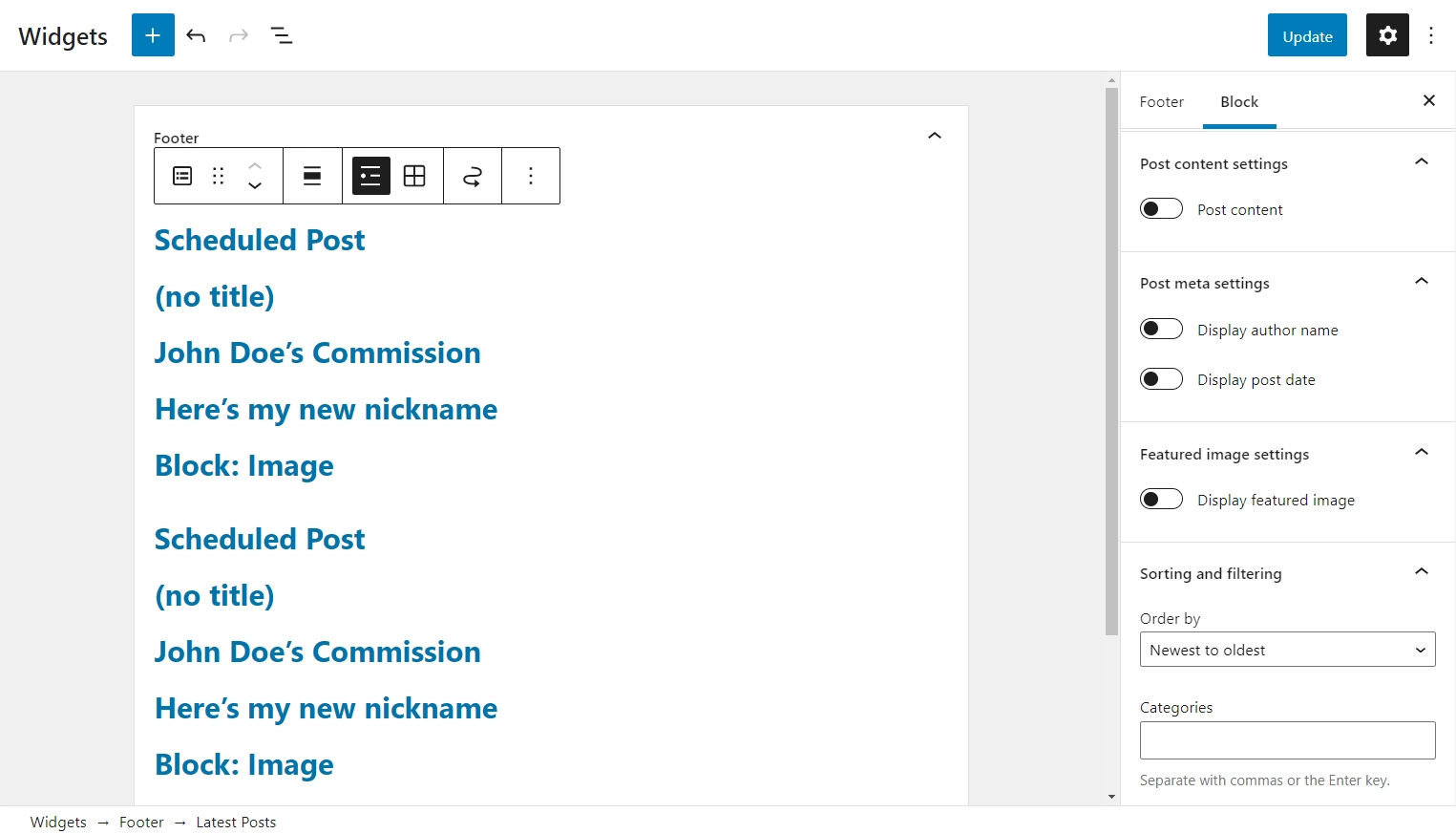
Bu nedenle, en son çalışmanıza hızlı erişim sağlamanın basit bir yolu. Sonuç olarak, kullanıcıların yeni içerik için ana sayfanıza veya ana blogunuza geri dönmeleri gerekmeyecek; bunun yerine, dikkatlerini çeken gönderiye doğrudan erişebilirler.
Hepsinden iyisi, bu widget son derece özelleştirilebilir. Örneğin, alıntılar veya yazarın adı gibi ayrıntıları eklemeyi seçebilirsiniz. Siteniz ağırlıklı olarak görsellere dayanıyorsa, öne çıkan görselleri de görüntülemeyi seçebilirsiniz.
İçeriğinizin yalnızca bir kısmını görüntülemek istiyorsanız, belirli kategorilerden ve/veya yazarlardan gelen gönderileri de filtreleyebilirsiniz.
4. Sosyal Simgeler
Kullanıcılarınıza sosyal medyada sizinle bağlantı kurma fırsatları sağlamak, erişiminizi genişletmenize yardımcı olabilir. İşte burada Sosyal Simgeler widget'ı devreye giriyor:
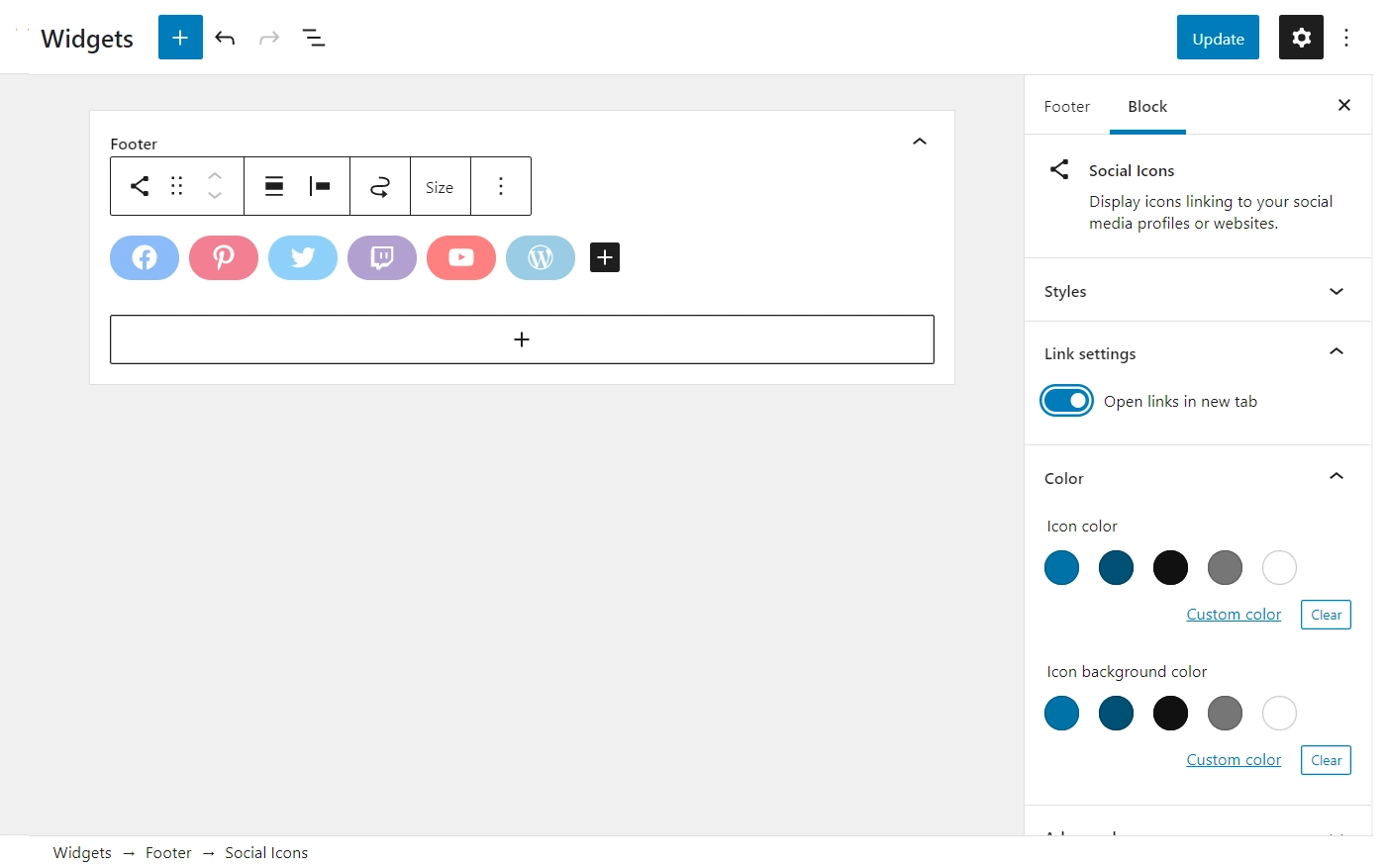
Bu özellik, Facebook gibi popüler sosyal medya sitelerine bağlantılar sunmanıza yardımcı olur. Amazon gibi daha az yaygın olanları da ekleyebilirsiniz. Bağlı kuruluş programına dahilseniz, bu daha fazla satış yapmanıza yardımcı olabilir.
WordPress widget düzenleyicisini stilistik anlamda kullanmaktan memnunsanız, simge renk paletlerini ayarlamayı da düşünebilirsiniz. Muhtemelen tanınabilir tasarımlardan çok uzaklaşmak istemezsiniz, ancak küçük bir değişiklik bile bu simgelerin sitenizin temasına daha iyi uymasına yardımcı olabilir.
5. Etiket Bulutu
WordPress sitenizde muhtemelen bir tür etiketleme sistemi vardır. Etiket Bulutu, tüm etiketlerinizi bir grupta görüntüleyerek bu özelliği öne ve ortaya çıkarır:
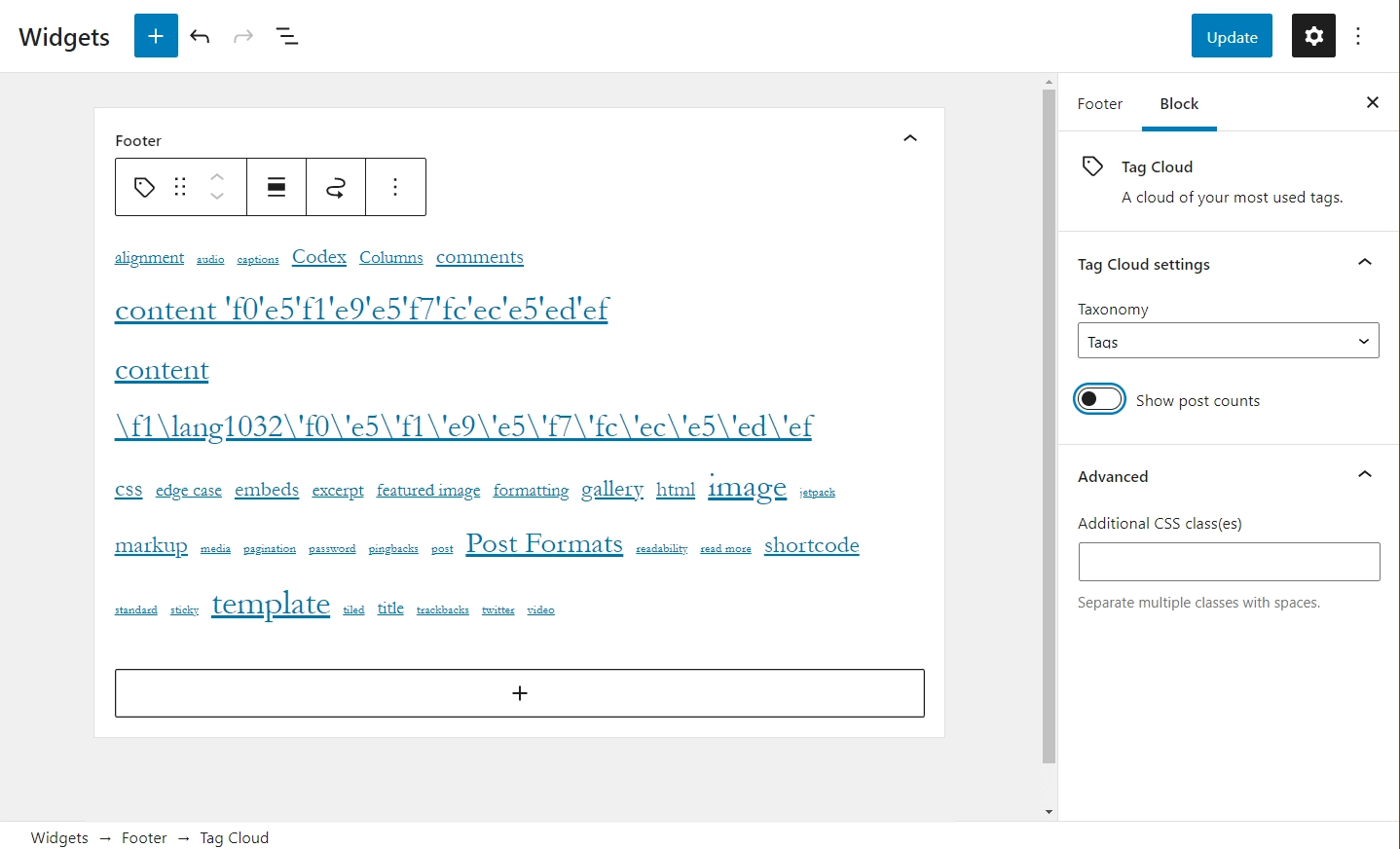
Ayrıca, her etiketin boyutu, onu kullanan gönderilerin sayısına göre belirlenir. Gönderi sayılarını göster ayarını açarak bunu daha net hale getirebilirsiniz. Bu bilgileri görsel olarak ileterek, kullanıcılarınızın blogunuzdaki en popüler konuları sezgisel olarak keşfetmesine yardımcı olabilirsiniz.
Ancak, bazı sitelerin arama motoru amaçları için net bir etiket sistemi vardır. Bu, Etiket Bulutunun bile düzenleyemeyeceği uzun bir etiket listesiyle sonuçlanabilir. Bu size benziyorsa, bunun yerine kategorileri görüntülemek için bu widget'ı kullanmayı düşünün. Büyük bir metin bloğu oluşturmadan aynı gezinme avantajlarını elde edeceksiniz.
6. Navigasyon Menüsü
Navigasyon Menüsü widget'ı, başka bir basit ama güçlü bloktur. Bu özellik, yerleştirdiğiniz her yerde seçtiğiniz gezinme menüsünü görüntüler:
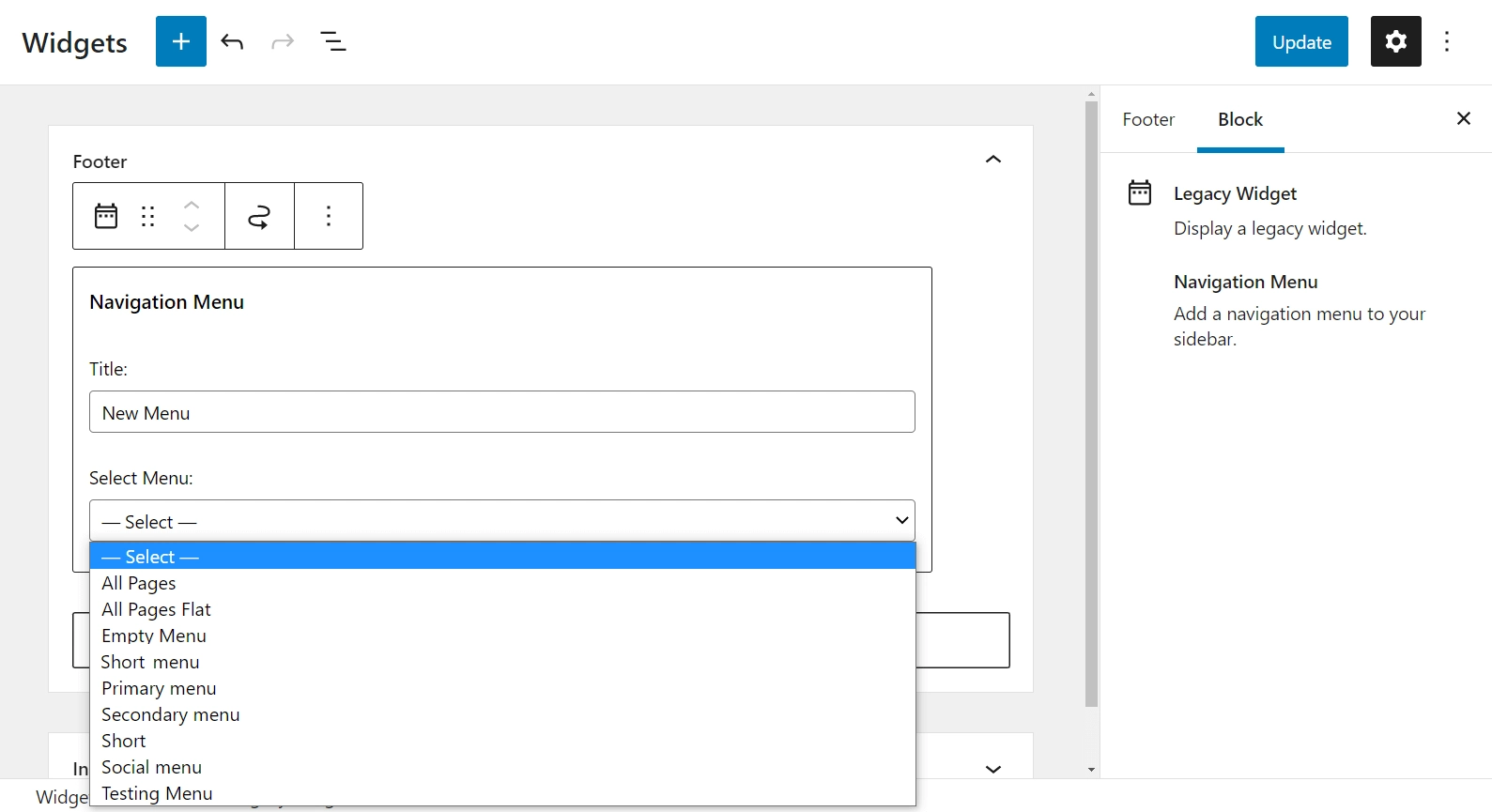
Gezinme, sitenizin UX'inin kritik bir parçasıdır. Muhtemelen ana navigasyon menünüzü başlığınızda zaten görüntülemişsinizdir, ancak Navigasyon Menüsü widget'ı size herhangi bir widget alanında farklı bir menü görüntüleme seçeneği sunar.
Örneğin, altbilgi bağlantılarınız için ayrı bir menü oluşturabilir ve bu widget'ı, bu bağlantıları altbilginizde otomatik olarak görüntülemek için kullanabilirsiniz.
7. Arama
Arama widget'ı, kullanıcıların sitenizde içerik aramasına olanak tanır. Basit görünebilir, ancak bunun kadar basit bile olsa widget'ları nasıl düzenleyeceğinizi bilmek önemlidir:
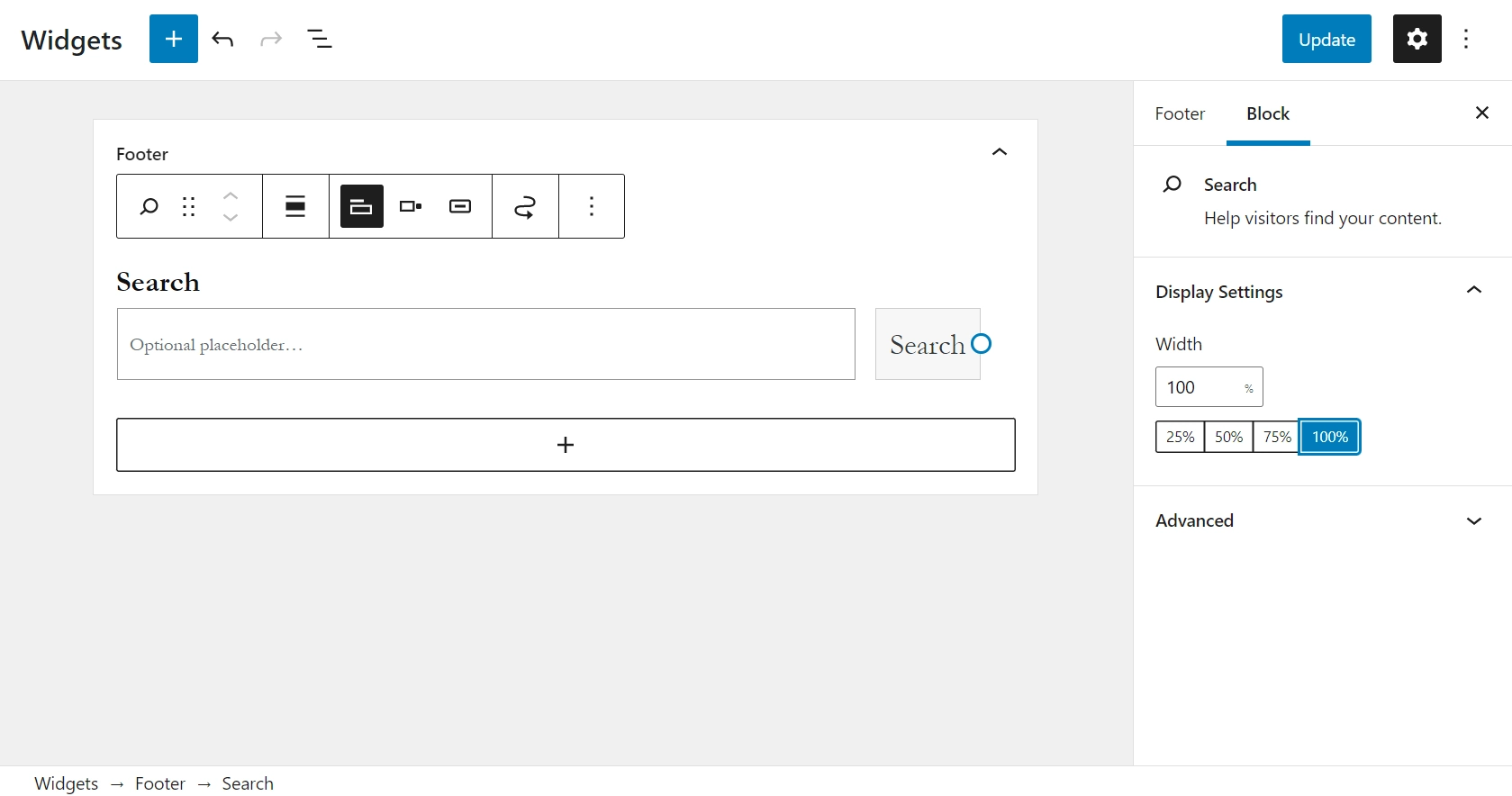
Navigasyon Menüsü widget'ına benzer şekilde, Arama widget'ının en iyi, göze çarpan bir yere yerleştirildiğinde çalıştığını düşünüyoruz. Bu sayede kullanıcılar sitenize kolayca göz atabilir ve sorularına yanıt bulabilir.
Bununla birlikte, varsayılan %100 genişlik sitenizin tasarımıyla çalışmayabilir. Neyse ki, bu işlevi tamamen bırakmanıza gerek yok. Bunun yerine, Ekran Ayarları seçenekleri menüsü altında tam yüzde genişliğini özelleştirebilirsiniz.
Bu pencere öğesini kurduktan sonra, otomatik tamamlama arama işlevi eklemeyi de düşünebilirsiniz. Bu küçük değişiklik, hemen hemen her siteye bir profesyonellik dokunuşu katabilir.
Blok widget'ları nasıl devre dışı bırakılır ve eski WordPress widget'ları nasıl kullanılır?
Yeni blok tabanlı WordPress widget düzenleyici, size eski WordPress widget sisteminden çok daha fazla esneklik sağlar. Ancak, eski widget sistemini kullanmaya devam etmeyi tercih ederseniz, seçenekleriniz vardır.
Klasik Düzenleyici eklentisinin blok düzenleyiciyi devre dışı bırakmanıza izin vermesi gibi, resmi Klasik Pencere Öğeleri eklentisi de blok tabanlı pencere öğelerini devre dışı bırakmanıza ve eski WordPress pencere öğesi düzenleyicisini kullanmaya devam etmenize olanak tanır.
Yapılandırılacak ayar yok – eklentiyi etkinleştirir etkinleştirmez siteniz eski widget sistemini kullanmaya geri dönecektir.
WordPress widget düzenleyicisini kullanmaya başlayın
Bir web sitesi çalıştırmak genellikle makul miktarda strateji gerektirir. Bu nedenle, yalnızca WordPress widget düzenleyicisinin nasıl kullanılacağını bilmek yeterli olmayabilir - bunu nasıl etkili bir şekilde yapacağınızı anlamak da önemlidir. Neyse ki, sadece birkaç tıklamayla en kullanışlı özelliklerin tüm potansiyelinden yararlanabilirsiniz.
Bu makalede, size yeni blok tabanlı widget düzenleyicinin nasıl çalıştığını gösterdik ve ardından size en pratik yedi widget'tan bahsettik. Temel kullanımlarını açıkladık ve web sitenize katkılarını optimize etmenin birkaç akıllı yolunu ele aldık.
Widget'larınızı sitenizin daha fazla bölümünde kullanabilmek istiyorsanız, özel bir WordPress kenar çubuğunun nasıl oluşturulacağına ilişkin kılavuzumuza da göz atabilirsiniz.
Widget'ları nasıl daha etkili bir şekilde düzenleyeceğiniz hakkında sorularınız mı var? Aşağıdaki yorumlar bölümünde bize bildirin!
